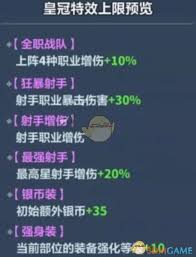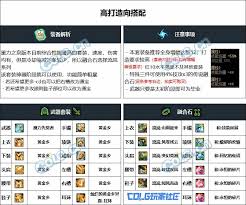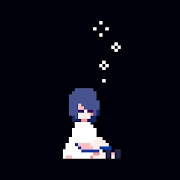WindowsDefender扫描时占用大量资源怎么解决

可通过限制cpu占用、排除非敏感目录、调整扫描计划缓解windows defender资源占用高问题。1.使用组策略或注册表设置“指定最大启用的cpu使用率”限制defender的cpu占用;2.在病毒和威胁防护设置中添加排除项,将开发工具目录或素材库等非敏感内容加入排除列表;3.通过任务计划程序修改全盘扫描触发时间,避开高频使用时段,并可选择关闭部分实时保护功能以降低后台资源消耗。

Windows Defender 在扫描时占用大量资源是不少用户遇到过的问题,特别是在进行全盘扫描或实时保护检测时,电脑可能会出现卡顿、响应变慢等情况。其实这个问题有几种比较实用的解决办法,下面从几个常见角度来聊一聊怎么缓解。

如何限制 Windows Defender 的 CPU 占用?
Windows Defender 默认会尽可能多地使用系统资源来加快扫描速度,这在性能较弱的设备上尤其明显。可以通过“组策略”或者注册表设置来限制其 CPU 使用率:
打开“组策略编辑器”(gpedit.msc)进入 计算机配置 > 管理模板 > Windows 组件 > Microsoft Defender 防病毒找到“指定最大启用的 CPU 使用率”选项并启用设置一个合适的百分比(比如 50%)如果你是家庭版系统无法使用组策略,也可以通过注册表手动添加相关项,但操作前建议备份注册表。

排除不需要扫描的文件夹或程序
很多时候我们安装了其他杀毒软件,或者某些开发工具频繁被扫描导致资源占用飙升。这时候可以考虑把一些非敏感目录加入排除列表:
打开“设置” > “隐私和安全性” > “Windows 安全中心”点击“病毒和威胁防护”滚动到底部点击“管理设置”下的“添加或删除排除项”添加需要排除的文件夹、文件类型或进程例如,如果你是程序员,可以把项目目录加进去;如果是设计师,可以把素材库排除,这样能有效降低扫描频率和资源消耗。

调整扫描时间或关闭不必要的实时保护
如果你不希望扫描打扰日常工作,可以调整 Defender 的扫描计划:
打开任务计划程序,找到 Task Scheduler Library > Microsoft > Windows > Windows Defender修改 Windows Defender Scheduled Scan 的触发时间,避开你常用电脑的时间段另外,如果你对系统安全要求不是特别高,也可以选择关闭部分实时保护功能,比如“云提供的保护”或“自动样本提交”,这些功能虽然提升了安全性,但也增加了后台活动。
总结一下
其实解决 Windows Defender 占用资源高的问题,关键在于合理设置资源限制、排除干扰内容、调整扫描安排这几个方面。有些设置可能需要一点动手能力,但并不复杂,关键是根据自己的使用习惯来调整。
基本上就这些方法,选几个适合你的试试看就行。
免责声明
游乐网为非赢利性网站,所展示的游戏/软件/文章内容均来自于互联网或第三方用户上传分享,版权归原作者所有,本站不承担相应法律责任。如您发现有涉嫌抄袭侵权的内容,请联系youleyoucom@outlook.com。
同类文章
13代14代酷睿处理器涨价10%,游戏CPU性能担当
9月26日消息,据最新消息,Intel计划提高其第13代和第14代酷睿(Raptor Lake)处理器的价格,涨幅超过10%。报道称,Intel此次涨价的原因可能与台积电的供应问题以及AI PC市场
酷睿Ultra 200S游戏性能完胜锐龙9000?
9月26日消息,在处理器市场竞争激烈的当下,Intel和AMD都在努力说服消费者选择自家的产品。最近,Intel发布了一份宣传材料,将其最新的Arrow Lake桌面CPU与AMD的锐龙9000系列
蓝宝石X870A PURE主板首发上市,售价2299元
9月26日消息,蓝宝石首款X870主板X870A PURE极地虽然最新尚未正式发布,但近日已在部分零售商处现身。目前,部分零售商已经将蓝宝石X870A PURE WIFI7主板列入产品清单,售价约为
华擎RX 9070 XT荒野联名卡:蓝色炫彩设计惊艳亮相
9月26日消息,华擎与卡普空合作,推出了一款特别定制版的显卡——Radeon RX 9070 XT Monster Hunter Wilds Edition 16GB。这款显卡以《怪物猎人:荒野》为
荣耀MagicPad 3 Pro首发骁龙8至尊版,性能领先行业半年
9 月 25 日消息,荣耀手机今日宣布,荣耀 Magic8 系列手机与 MagicPad 3 Pro 平板首批搭载第五代骁龙 8 至尊版移动平台,号称“一门双至尊”。荣耀全场景总裁林林今日发文称,
相关攻略
热门教程
更多- 游戏攻略
- 安卓教程
- 苹果教程
- 电脑教程